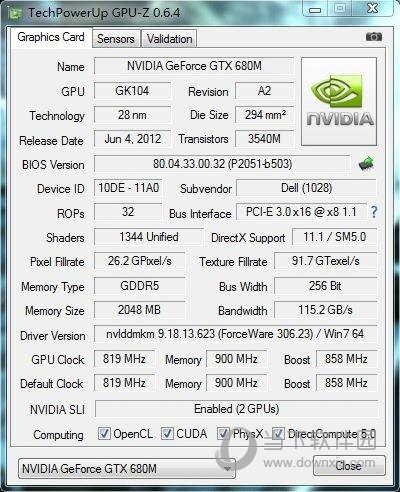|
软件简介:上一页AnyMP4 Video Converter Ultimate(光盘转换器) V7.2.58 绿色免付费非破解版下载 下一页搜狗拼音输入法绿色精简版 V10.2.0.4519 免安装便携版绿色免付费非破解版下载
本软件是由七道奇为您精心收集,来源于网络转载,软件收录的是官方版,软件版权归软件作者所有,本站不对其观点以及内容做任何评价,请读者自行判断,以下是其具体内容: nvflash dos版是一款专门针对N卡的刷BIOS工具,软件的兼容性很强,可支持几乎所有的N卡型号,老卡、新卡都可支持,帮助用户检测BIOS是否可支持刷新,并去掉原厂BIOS保护,非常的好用,有需要的小伙伴千万不要错过哦。
【功能介绍】1、刷新BIOS到芯片中。 2、保存显卡BIOS(在刷新新版BIOS前,最好使用此项功能将旧版BIOS备份,以便如果刷新出现问题后,进行恢复)。 3、比较显卡的BIOS版本(可以将目前正在使用的BIOS与将要刷新BIOS进行对比)。 4、升级TV数据。 5、显示BIOS版本(能够显示目前正在使用的BIOS版本,以及将要刷新的BIOS版本)。 6、显示BIOS的字节数。 7、检测BIOS是否可支持刷新。 8、为BIOS加上写保护。 9、为BIOS去掉写保护
在DOS下必须配合适当的参数才能行。nvFlash最常用的参数如下: 1、备份显示卡BIOS的参数为:「nvflash -b xxxx.rom」xxxx.rom为自订BIOS档名。 2、清除显示卡原本BIOS的参数为:「nvflash -e」 3、更新显示卡BIOS的参数为:「nvflash -4 -5 -6 xxxx.rom」xxxx.rom为BIOS档名。
【操作说明】1、升级BIOS:nvflash --filename。 2、保存BIOS文件:nvflash --save filename。 3、对比显卡BIOS版本:nvflash --compare filename。 4、升级TV数据:nvflash --tv filename。 5、显示BIOS版本:nvflash --version filename。 6、显示BIOS字节数:nvflash --display。 7、开启写保护EEPROM:nvflash --protecton。 8、关闭写保护功能:nvflash --protectoff。 9、设置IEEE 1394标识:nvflash --guid。 10、显卡适配器列表:nvflash --list NVFlash是一套在DOS下执行的软件,而且必须配合适当的参数才能行。
【使用说明】第一步:首先准备一张WIN98启动盘,最好用U盘制作一个WIN98启动盘,制作方法可以参照网上的教程。然后下载最新的nvflash的程序(本文所使 用的NVFlash程序版本为5.58),nvflash主体一般有两个文件:nvflash.exe和CWSDPMI.EXE,把下载解压后的nvflash文件夹放置于启动U盘根目录下,并改一个简单的英文文件名,便于DOS下书写。如:“NV” ,最后把下载得到BIOS也放置于NV目录下,这样一切准备工作就绪。 第二步:利用启动盘进入DOS界面后,输入如下命令(假设nvflash程序所在文件夹为NV,要刷新的BIOS名称为96.rom):cd c:nv(进入C盘刷新工具所存放的目录)dir(查看NV目录下的文件夹及文件,可以看到一个nvflash.exe文件和96.rom文件)nvflash -b 8800GS.rom(备份8800GS显卡BIOS于c:nv目录下,命名为8800GS.rom,以便刷新失败后使用)nvflash -5 -6 96.rom(强制刷新命令,刷新新版本BIOS。 96.rom即为将要刷新的新版本BIOS名称)刷新成功! 【下载地址】nvflash dos版 V5.560.0 最新免费版“nvflash dos版 V5.560.0 最新绿色免付费非破解版下载[绿色软件]”系转载自网络,如有侵犯,请联系我们立即删除,另:本文仅代表作者个人观点,与本网站无关。其原创性以及文中陈述文字和内容未经本站证实,对本文以及其中全部或者部分内容、文字的真实性、完整性、及时性七道奇不作任何保证或承诺,请读者仅作参考,并请自行核实相关内容。 |
|||||||||||||||||||||||